ZFile 是一款基于 Java 的开源在线网盘程序,可以将多种存储类型统一管理,再也不用登录各种网站管理文件,支持将 S3、OneDrive、SharePoint、又拍云、本地存储、FTP、SFTP 等存储在网站上展示并浏览,支持在线浏览图片、播放音视频,文本文件等文件类型。
官网:https://zfile.vip
演示地址:https://demo.zfile.vip
功能特色
●Docker、Docker Compose 支持(amd64, arm64)
●支持对文件生成直链、短链(可设过期时间)
●响应式设计,支持手机、平板、电脑等多种设备访问
●支持多用户功能,可分配给指定用户指定存储源或目录
●支持在线浏览图片、播放音视频,文本文件、Office、Obj(3d)等文件类型
●支持对接 S3、OneDrive、SharePoint、Google Drive、多吉云、又拍云、本地存储、FTP、SFTP 等存储源
●支持常用快捷键,Ctrl + A 全选,Ctrl + 左键 多选,Shift + 左键 范围选择,Esc 取消全选等
●支持限速下载(捐赠版)
●支持限制指定用户可查看、上传的文件类型(捐赠版)
源码下载
●普通下载:https://url57.ctfile.com/d/16898257-67171222-1e16f6?p=1140,访问密码:1140
●其它网盘:
●Linux AMD 64 系统框架选择:zfile-release_linux_amd64.tar.gz
●Linux ARM 64 系统框架选择:zfile-release_linux_arm.tar.gz
部署教程
下面,十一张(www.11zhang.com)站长以宝塔传统方式在 Linux AMD 64 系统框架上部署开源版 ZFile 网盘程序,分享一下详细部署步骤。
1、请根据自己的系统架构将文件下载后上传到服务器上,然后用宝塔自带的文件管理器进行解压,如下图。
![图片[1]-ZFile v4.2.1 基于 Java 的开源在线网盘程序-十一张](https://www.11zhang.com/wp-content/uploads/2025/04/4a47a0db6e20250427150745.webp)
![图片[2]-ZFile v4.2.1 基于 Java 的开源在线网盘程序-十一张](https://www.11zhang.com/wp-content/uploads/2025/04/fb5c81ed3a20250427150746.webp)
2、开始新建网站,打开 [网站] - [其他项目] - [添加通用项目] ,如下图;
![图片[3]-ZFile v4.2.1 基于 Java 的开源在线网盘程序-十一张](https://www.11zhang.com/wp-content/uploads/2025/04/10fb15c77220250427150747.webp)
3、项目参数请根据以下模版填写,如下图;
●项目执行文件:填写ZFile程序的目录,如:
/www/wwwroot/ZFile
●项目名称:随便写,只要符合宝塔的规则即可(保存时会提示)
●项目端口:默认为8080 ,若您修改了 /application.properties 配置文件中的端口(server.port=8080),则填写修改后的端口,需要注意的是:千万不要写填写80或443端口,因为宝塔已经占用了这2个端口
●执行命令:/www/wwwroot/ZFile/zfile/zfile --spring.config.location=/www/wwwroot/ZFile/application.properties
●运行用户:选root
●开机启动:建议开启
●项目备注:随意
●绑定域名:如果使用域名,这里就写域名,注意这里只写域名,不写协议和端口。如果不需要使用域名,而是直接使用服务器IP和端口访问,这里什么都不需要写
![图片[4]-ZFile v4.2.1 基于 Java 的开源在线网盘程序-十一张](https://www.11zhang.com/wp-content/uploads/2025/04/9eb9cd58b920250427151419.webp)
![图片[5]-ZFile v4.2.1 基于 Java 的开源在线网盘程序-十一张](https://www.11zhang.com/wp-content/uploads/2025/04/09dd8c266220250427150748.webp)
![图片[6]-ZFile v4.2.1 基于 Java 的开源在线网盘程序-十一张](https://www.11zhang.com/wp-content/uploads/2025/04/8266e4bfed20250427150749.webp)
![图片[7]-ZFile v4.2.1 基于 Java 的开源在线网盘程序-十一张](https://www.11zhang.com/wp-content/uploads/2025/04/f19c90851220250427151418.webp)
4、现在网站可以正常运行了,如下图;
![图片[8]-ZFile v4.2.1 基于 Java 的开源在线网盘程序-十一张](https://www.11zhang.com/wp-content/uploads/2025/04/602e8f042f20250427151421.webp)
5、打开
![图片[9]-ZFile v4.2.1 基于 Java 的开源在线网盘程序-十一张](https://www.11zhang.com/wp-content/uploads/2025/04/7afbb1602620250427151422.webp)
![图片[10]-ZFile v4.2.1 基于 Java 的开源在线网盘程序-十一张](https://www.11zhang.com/wp-content/uploads/2025/04/59b2900aa020250427151423.webp)
6、用管理员身份进行登录,如下图;
![图片[11]-ZFile v4.2.1 基于 Java 的开源在线网盘程序-十一张](https://www.11zhang.com/wp-content/uploads/2025/04/9eb60bc8bf20250427160719.webp)
7、下面开始站点设置和存储源设置,如下图;
![图片[12]-ZFile v4.2.1 基于 Java 的开源在线网盘程序-十一张](https://www.11zhang.com/wp-content/uploads/2025/04/c00b57557720250427160720.webp)
![图片[13]-ZFile v4.2.1 基于 Java 的开源在线网盘程序-十一张](https://www.11zhang.com/wp-content/uploads/2025/04/7b6fbd4c5920250427160721.webp)
8、存储源设置设置好后,还需要进行用户管理设置,如下图;
![图片[14]-ZFile v4.2.1 基于 Java 的开源在线网盘程序-十一张](https://www.11zhang.com/wp-content/uploads/2025/04/d642f8c3d220250427160723.webp)
![图片[15]-ZFile v4.2.1 基于 Java 的开源在线网盘程序-十一张](https://www.11zhang.com/wp-content/uploads/2025/04/1e4125441220250427160723.webp)
![图片[16]-ZFile v4.2.1 基于 Java 的开源在线网盘程序-十一张](https://www.11zhang.com/wp-content/uploads/2025/04/c9baca3cda20250427160801.webp)
![图片[17]-ZFile v4.2.1 基于 Java 的开源在线网盘程序-十一张](https://www.11zhang.com/wp-content/uploads/2025/04/88399fdcf820250427160802.webp)
9、完成以上设置,访客就可以正常访问网站了,如下图;
![图片[18]-ZFile v4.2.1 基于 Java 的开源在线网盘程序-十一张](https://www.11zhang.com/wp-content/uploads/2025/04/ba6beb7ae220250427160803.webp)
2025-11-02 18:29:59,某些文章具有时效性,若有错误或下载地址失效,请在文末评论区留言


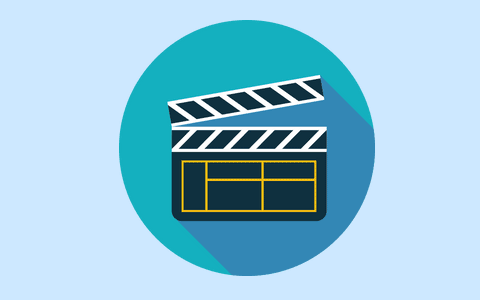




















暂无评论内容